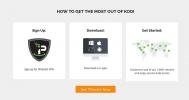Ouderlijk toezicht instellen op Netflix
Netflix heeft een bibliotheek van duizenden films en tv-programma's, alles van tekenfilms tot klassiekers, buitenlandse films tot moderne miniseries. Al deze inhoud is beschikbaar via een enkele interface. Iedereen met een webbrowser of afstandsbediening kan op zijn gemak inhoud doorzoeken en doorbladeren, ook uw kinderen.

Kinderen beschermen tegen inhoud voor volwassenen wordt steeds moeilijker in het moderne digitale tijdperk. Netflix maakt het eenvoudig om ouderlijk toezicht in te stellen op je account, waardoor je films en shows kunt beperken op basis van inhoudsclassificaties. Door een pincode of profiel voor uw kinderen aan te maken, kunt u ze loslaten Netflix zonder dat ze zich zorgen hoeven te maken, stuiten ze op iets dat is ontworpen voor volwassenen.
30 dagen geld-terug-garantie
Veilige Netflix-streaming met een VPN
Netflix heeft een rotsachtige relatie met VPN's. Enerzijds bieden virtuele particuliere netwerken gebruikers toegang tot de dienst alsof ze zich in een andere regio bevinden, waardoor nieuwe inhoud binnen enkele seconden wordt geopend. Aan de andere kant kan Netflix zijn streaminglicenties niet behouden als het regiovrije toegang toestaat. Om dit te bestrijden, is Netflix begonnen VPN-gebruikers te blokkeren om toegang te krijgen tot de service. Dit is het strengst voor apps, die bijna onmogelijk te omzeilen zijn, maar op internet heb je veel meer geluk met Netflix met een VPN.
Over het algemeen zijn VPN's geweldige tools voor privacy en beveiliging op internet. Ze versleutelen uw gegevens om uw activiteit verborgen te houden en ze helpen u anoniem te houden door aan elk informatiepakket een niet-lokaal IP-adres toe te voegen. We hebben een aantal van de beste VPN's hieronder geselecteerd voor sterke online beveiliging, hoge verbindingssnelheden en betrouwbare Netflix-toegang.
1. ExpressVPN - De snelste VPN

ExpressVPN is gemakkelijk een van de snelste VPN's op de markt. Het bedrijf heeft een klein maar sterk netwerk van een paar honderd servers in 94 verschillende landen, waaronder tientallen locaties in grote steden in de Verenigde Staten, Canada, Europa en Azië. Je hebt altijd een snelle verbinding met ExpressVPN, wat geweldig is voor HD-films streamen via Netflix. ExpressVPN houdt ook uw informatie veilig met behulp van 256-bit AES-codering op alle gegevens, DNS-lek bescherming en automatische kill-switch, en een zero-logging-beleid voor verkeer, DNS-verzoeken en IP adressen.
ExpressVPN is zonder twijfel een van de beste VPN's om met Netflix te gebruiken. Je kunt streamen vanuit een grote verscheidenheid aan landen zonder regio-geblokkeerde inhoud tegen te komen, en je kunt zowel de browser als Netflix-apps gebruiken met verrassend hoge slagingspercentages.
- Ontgrendelt US Netflix
- Supersnelle servers (minimaal snelheidsverlies)
- Heel eenvoudig en makkelijk te gebruiken
- Strikte no-logs-beleid voor persoonlijke informatie
- 24/7 Chat-ondersteuning.
- Configuratie-opties voor ervaren gebruikers.
2. NordVPN - Ongelooflijk sterke bescherming
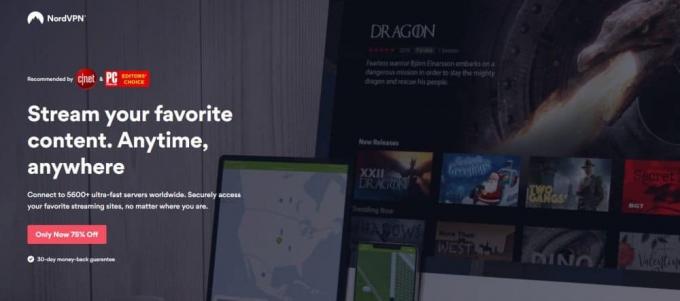
NordVPN maakt het gemakkelijk om een privé, veilig en beveiligd internet te gebruiken, allemaal zonder een vinger uit te steken. De service heeft een enorm netwerk van meer dan 3.300 servers in 59 verschillende landen, waardoor gebruikers over de hele wereld bliksemsnelle snelheden krijgen. U kunt ook profiteren van sterke privacyfuncties zoals dubbele codering en DDoS-bescherming, allemaal met slechts een paar klikken. Bovendien beveiligt NordVPN elk account met een strikt zero-logging-beleid dat betrekking heeft op bandbreedte, verkeer, tijd stempels en DNS-toegang, automatische kill-schakelaar en DNS-lekbeschermingsfuncties en 256-bit AES-codering op alles gegevens.
Het enorme servernetwerk van NordVPN maakt het een van de beste VPN's om Netflix te deblokkeren en te streamen. Gebruik het in een browser of gebruik het met de apps, hoe dan ook, je bent klaar om te gaan!
- SPECIALE AANBIEDING: 3-jarig plan (75% korting - link hieronder)
- Verbazingwekkend aantal servers
- Torrenting is uitdrukkelijk toegestaan
- "Dubbele" gegevensbescherming
- 30-dagen geld terug garantie.
- Sommige servers kunnen gemiddelde d / l-snelheden hebben
- Kan geen stad of provincie specificeren in de app.
Netflix en ouderlijk toezicht

Netflix heeft het heel eenvoudig gemaakt om te voorkomen dat bepaalde inhoud in uw account wordt weergegeven. Er zijn echter een paar dingen die u moet weten voordat u profielen instelt of een pincode maakt.
Hoe Netflix inhoud verdeelt
Netflix gebruikt de beproefde richtlijnen voor contentclassificatie die al tientallen jaren in de filmindustrie worden gebruikt om een snel label te geven aan de volwassenheid van content in haar video's. G voor algemeen publiek (kinderen), PG voor ouderlijk toezicht aanbevolen, PG-13 voor iets meer volwassen inhoud, R voor beperkt en NC-17 voor geen kinderen onder de 17. Deze richtlijnen worden vervolgens opgesplitst in labels voor inhoudscategorieën die door ouderlijk toezicht worden gebruikt om te beperken wie wat kan bekijken in uw account. Hieronder volgt een snel overzicht van de vier belangrijkste opties:
- Alleen voor kleine kinderen - Bekijk tv-programma's en films die geschikt zijn voor alle leeftijden of alleen beoordeelde G-inhoud.
- Voor oudere kinderen en lager - Bekijk video's die geschikt zijn voor oudere kinderen met de classificatie PG of G.
- Voor tieners en lager - Bekijk tv-programma's en films die geschikt zijn voor tieners, van G tot PG tot PG-13.
- Alle volwassenheidsniveaus - bekijk alle video's, inclusief inhoud voor volwassenen. Omvat R, NC-17 en zowel niet-beoordeelde (NR) als niet-beoordeelde (UR) films en shows.
Het is belangrijk op te merken dat u het primaire accountprofiel niet kunt wijzigen in inhoud onder tieners. Als je dingen voor een jonger publiek moet instellen, maak dan een nieuw profiel aan en gebruik dat in plaats daarvan.
Pincodes versus profielen - wat is beter?
Netflix biedt twee manieren om inhoud in je account te beperken: profielen en pincodes. Elk heeft zijn sterke en zwakke punten, maar beide kunnen samen worden gebruikt om ijzersterke contentcontrole te bieden voor uw hele gezin.
Profielen zijn afzonderlijke weergavegebieden die zijn gescheiden van het belangrijkste Netflix-account. Elke keer dat u inlogt op de Netflix-website of -app, wordt u gevraagd een profiel te kiezen. Hierdoor kunnen verschillende mensen hun eigen kijkgeschiedenis, beoordelingen, wachtrijlijsten en suggesties behouden. Op die manier hoeft u, als uw kind honderd afleveringen van Curious George in uw account bekijkt, geen aanbevelingen te doorzoeken op basis van cartoons voor kinderen.
Profielen worden geleverd met inhoudsbeperkingen op basis van de hierboven genoemde beoordelingen. U kunt voorkomen dat profielen toegang krijgen tot titels op basis van hun algemene volwassenheidsniveau, door te voorkomen dat ze zelfs op de hoofdpagina of in zoekresultaten verschijnen wanneer dat profiel actief is. Helaas verhindert niets dat gebruikers van profiel kunnen veranderen om toegang te krijgen tot inhoud voor volwassenen. Deze methode is het beste gereserveerd voor jonge kinderen die de instellingen niet zelfstandig kunnen wijzigen en om de geschiedenis van elkaar gescheiden te houden.
Pincodes zijn een strengere vorm van inhoudsbeperking. Door een viercijferig nummer in te stellen en de bijbehorende looptijdbeperking kunt u toegang voor alle profielen, inclusief de belangrijkste, voorkomen. Als een kind R-films probeert te bekijken, moet hij of zij eerst uw pincode invoeren. Dit kan een beetje frustrerend zijn als je Netflix 90% van de tijd gebruikt, maar het is verreweg de beste manier om ouderlijk toezicht aan Netflix toe te voegen.
Ouderlijk toezicht op Netflix-apps
Netflix is beschikbaar via de webbrowser op vrijwel elk apparaat dat toegang heeft tot internet. Er zijn ook tientallen Netflix-apps die u op Android, iOS, gameconsoles en meer kunt installeren. Deze apps hebben meestal een beperkte set functies in vergelijking met de webbrowser, maar u kunt er nog steeds zonder veel moeite zowel de pincode als de profielfuncties op gebruiken.
Het maken, bewerken en zelfs verwijderen van profielen is eenvoudig in elke app. Tik gewoon op het profielpictogram en kies vervolgens profielen beheren, net als in de webbrowser. Het wijzigen van accountgegevens zoals pincodes is echter een ander verhaal. Als de optie om accountgegevens te bewerken wordt vermeld, stuurt de Netflix-app je meestal door naar een webbrowser om de wijzigingen aan te brengen. Daarom raden we aan om pincodes in te stellen vanaf uw pc of laptop in plaats van via de app.
Zodra u profielen voor ouderlijk toezicht en pincodes heeft ingesteld, zal Netflix ze op alle apparaten afdwingen, ongeacht of u de app of een webbrowser gebruikt.
Stel ouderlijk toezicht in op Netflix
Klaar om je account te vergrendelen om het veilig te maken voor het hele gezin? Kies een van de onderstaande methoden en pas de instellingen naar eigen inzicht aan. U kunt ook beide profielen en een pincode toevoegen voor meer gemoedsrust.
Hoe profielen voor ouderlijk toezicht op Netflix te maken
Het maken van afzonderlijke profielen op uw Netflix-account is een geweldige manier om te filteren wat voor soort inhoud wordt weergegeven voor verschillende leden van uw gezin. Als je bijvoorbeeld jonge kinderen hebt, kun je ervoor kiezen om alleen gezinsvriendelijke films en tv-programma's te laten zien wanneer hun profiel actief is. Wanneer het tijd is voor volwassenen om hun filmavond te houden, verander dan gewoon van profiel en bekijk alle video's die je wilt!

Log in op Netflix op uw pc of laptop webbrowser. Je kunt ook profielen maken en beheren op de meeste Netflix-apps, maar het is iets eenvoudiger om dit te doen met een volledige muis- en toetsenbordinterface.
Beweeg uw muis vanuit het startnavigatiescherm naar rechts bovenaan en beweeg je muis over je Netflix-profielpictogram. Er zou een dropdown-menu moeten verschijnen. Klik op de Profielen beheren knop eronder om een raster te zien met uw huidige profielpictogrammen in het midden van het scherm.

Om een nieuw profiel aan te maken, klik op het pluspictogram naar rechts. Geef het profiel een beschrijvende naam. Als je weet dat je dit profiel voor kinderen of jonge kinderen gaat gebruiken, ga je gang en vink je het vakje aan met de tekst 'Kid?'. Deze optie beperkt inhoud tot shows en films gericht op 12-jarigen en jonger.
Sla het profiel op en je keert terug naar het profielraster. Klik op het profiel dat je zojuist hebt gemaakt en je wordt naar een bewerkingsscherm geleid. Hier kunt u het profielpictogram, de standaardtaal, de profielnaam en de instellingen voor inhoud wijzigen. Onder 'Toegestane tv-programma's en films' zie je een dropdown-menu. Klik hierop en kies de hoogste inhoudsbeoordeling die u wilt toestaan voor dit profiel. Als je het bijvoorbeeld instelt op 'Voor tieners en lager', heeft het profiel geen toegang tot video's met de classificatie R of hoger.

Nadat u de instellingen naar wens heeft gewijzigd, sla alles op en keer terug naar het profielraster. Wanneer u nu op elk apparaat bij Netflix inlogt, kiest u eenvoudig het profiel voor de persoon of mensen die dat zullen zijn kijken en Netflix filtert automatisch inhoud op basis van de ouderlijke richtlijnen die u in de profiel.
Hoe u een ouderlijke pincode aan Netflix kunt toevoegen
Met Netflix kun je de beschikbaarheid van inhoud regelen door een pincode in te stellen voor je hele account. Dit is onfeilbaarder dan het maken van verschillende profielen, omdat het zonder uitzondering van invloed is op alle avatars die onder uw account zijn gemaakt. Alleen de mensen die de pincode kennen, hebben toegang tot inhoud voor volwassenen, zodat u 's nachts veilig kunt slapen. Volg de onderstaande instructies om een pincode voor ouderlijk toezicht in te stellen op je Netflix-account.
Open een webbrowser op uw pc en log in op uw Netflix-account. Je hebt ook op veel apparaten toegang tot de instellingen van de Netflix-app, maar het zal je gewoon omleiden naar een browserpagina, dus het is gemakkelijker om daarmee te beginnen.
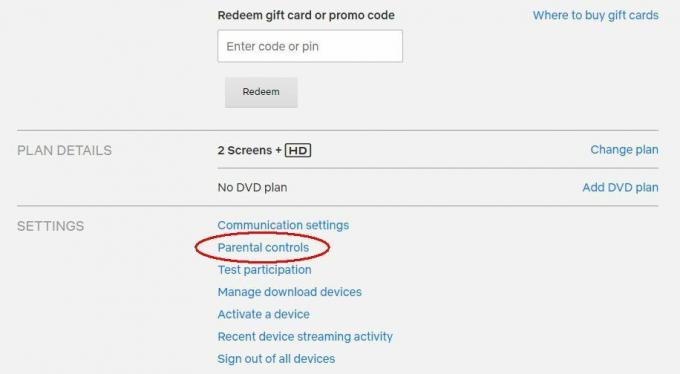
Vanaf het hoofdscherm, klik op je profielpictogram en kies Account. Kijk ongeveer halverwege de pagina in het gedeelte Instellingen en klik op Ouderlijk toezicht. U wordt gevraagd uw wachtwoord in te voeren om door te gaan.

Het scherm voor ouderlijk toezicht is mooi en eenvoudig. Gebruik de lege vakjes om maak een viercijferige pincode code. Klik vervolgens op de knooppunten op de groen / grijze lijn naar selecteer welke inhoud u wilt blokkeren toegang tot het gebruik van de pincode. Als u het helemaal naar rechts schuift, wordt niets geblokkeerd, terwijl het instellen op 'Tieners' alles blokkeert boven een PG-13-classificatie. Nadat u de inhoudsbeperkingen heeft ingesteld, klik op Opslaan aan de onderkant.
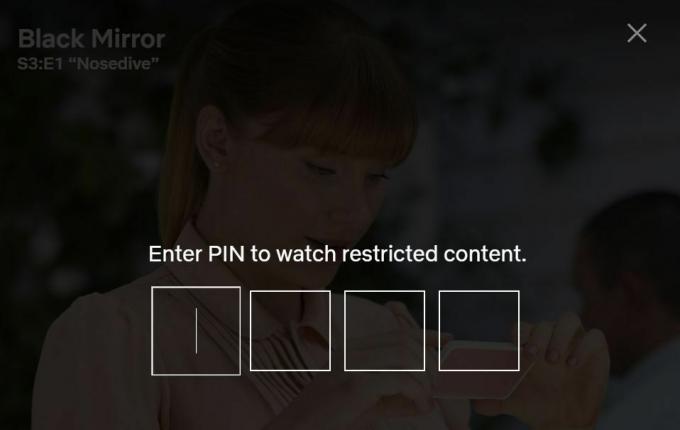
Nu is het tijd om te testen of uw pincode werkt. Ga naar de hoofdpagina van Netflix en kies een film of tv-programma met een inhoudsclassificatie die hoger is dan de door u ingestelde. Als je bijvoorbeeld voor oudere kinderen hebt gekozen, zoek dan naar PG-13- of R-inhoud. Probeer de video af te spelen. Netflix zou je daarom moeten vragen voer uw pincode in voordat deze wordt gestreamd de video. Voer de code correct in en je hebt toegang, je hoeft niet van profiel te wisselen of iets dergelijks.
Ouderlijk toezicht beheren en bewerken
Gaan van een enkele, onbeschermde account naar een met profielen en pincodes kan een beetje een aanpassing zijn. Als je een fout maakt in het proces, of als je gewoon de wijzigingen die je hebt aangebracht wilt verwijderen, geeft Netflix je volledige controle over het proces zonder gedoe.
Hoe Netflix-profielen te verwijderen
Met Netflix kun je maximaal vijf afzonderlijke profielen voor je account maken. Als je de ene moet verwijderen om ruimte te maken voor de andere, hoef je alleen maar naar de profielpagina te gaan en te beginnen met verwijderen. Volg de snelle stappen hieronder om precies dat te doen.
- Log in op Netflix op uw pc-webbrowser.
- Verplaats de cursor naar je profielpictogram in de rechterbovenhoek van het scherm.
- Kiezen Profielen beheren uit het dropdown menu.
- Op het profielraster, klik op het omcirkelde potloodpictogram op het profiel dat u wilt verwijderen.
- Zoek op het profielbewerkingsscherm naar Verwijder profiel knop onderaan en klik erop.
- Netflix vraagt erom bevestig de beslissing.
- Eenmaal voltooid, keert u terug naar het profielbeheerraster. Klik op Gereed om terug te keren naar Netflix.
Hoe een pincode van Netflix te verwijderen
Bent u uw PIN voor ouderlijk toezicht vergeten? Ben je het zat om het in te voeren wanneer je een beoordeelde R-film wilt kijken? Netflix maakt het eenvoudig om pincodes uit je account te verwijderen. Volg de onderstaande stappen om de normale filmweergave voor uw hele account te herstellen.
- Open een webbrowser, bij voorkeur op uw pc, en log in op Netflix.
- Klik op uw profielpictogram en selecteer Account.
- Kies de Link voor ouderlijk toezicht naar de onderkant van het scherm.
- Voer je Netflix-wachtwoord in doorgaan.
- Onder de pincodevakken, verplaats de groene schuifregelaar helemaal naar rechts. Hiermee wordt alle inhoud voor uw account ingeschakeld, u wordt nooit om uw pincode gevraagd.
- Wijzig desgewenst uw pincode in iets eenvoudigs, zoals 0000.
- Sla de wijzigingen op en sluit af. Pincodes zijn nu uitgeschakeld in uw account.
Ouderlijk toezicht op een profiel wijzigen
Door ouderlijk toezicht per profiel in te stellen, heeft u heel veel controle over wat uw kinderen wel en niet kunnen zien. U kunt deze instellingen wijzigen nadat u een profiel heeft gemaakt voor wanneer uw kinderen ouder worden, u hoeft alleen maar de onderstaande stappen te volgen.
- Log in op Netflix in de webbrowser van uw pc.
- Beweeg de cursor over uw profielpictogram en kies Profielen beheren uit het dropdown menu.
- Op het profielraster, klik op het potloodpictogram op het profiel dat u wilt bewerken.
- Klik op het dropdown-menu onder "Toegestane tv-programma's en films" om de inhoudsopties te zien. Als u inhoud PG-13 en hoger wilt inschakelen, verwijdert u het vinkje bij 'Kid?' box voordat u dit doet.
- Kies de hoogste inhoudsclassificatie waartoe het profiel toegang moet hebbenen sla vervolgens uw wijzigingen op.
- Het profiel wordt nu beperkt op basis van de nieuwe instellingen.
Conclusie
Netflix is een ongelooflijke bron voor zowel filmfans als tv-kijkers. De verbluffende hoeveelheid inhoud op de service betekent soms dat uw kinderen echter in potentieel aanstootgevend materiaal terecht kunnen komen. Door profielen en pincodes in te stellen, kunt u uw kinderen beschermen en toch genieten van alle inhoud die Netflix te bieden heeft.
Zoeken
Recente Berichten
Hoe Jokubreak Roku en Kodi te installeren (volledige zelfstudie)
Heb je een gloednieuwe Roku die je graag wilt gebruiken? Het betaal...
Hoe Plex Media Server op een NAS uit te voeren
Het kan soms lastig zijn om films van uw hoofdcomputer naar uw tv t...
Hoe Disney-films online te bekijken
Wie houdt er niet van Disney-films? Voor wat muziek, charmante anim...